Kā pārvietoties Word 2007 tabulā
Uzziniet, kā efektīvi pārvietoties Word 2007 tabulā, izmantojot īsinājumtaustiņus un peles darbības, lai optimizētu savu darba plūsmu.
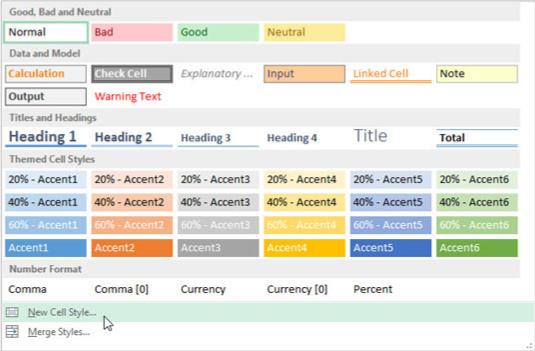
Novietojiet šūnas rādītāju šūnā, kurai nav lietots nekāds formatējums, un pēc tam noklikšķiniet uz opcijas Jauns šūnas stils nolaižamās izvēlnes Šūnu stili apakšā (atveriet, noklikšķinot uz pogas Šūnu stili grupā Stili). Lentes cilne Sākums).
Šī darbība atver dialoglodziņu Stils ar vispārīgu stila nosaukumu (1. stils, 2. stils un tā tālāk) un standarta stila atribūtiem, kas norādīti dialoglodziņa sadaļā Stils ietver (pēc piemēra).
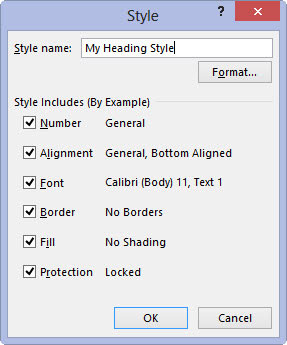
Tekstlodziņā Stila nosaukums ierakstiet jaunā stila nosaukumu, ko definējat (aizstāj 1. stilu, 2. stilu, vispārīgo stila nosaukumu).
Tagad jums ir jāatlasa jaunā stila formatēšanas iestatījumi.
(Neobligāti) Noņemiet atzīmi no izvēles rūtiņas jebkuram atribūtam (numurs, līdzinājums, fonts, apmale, aizpildījums vai aizsardzība), ko nevēlaties iekļaut jaunajā stilā.
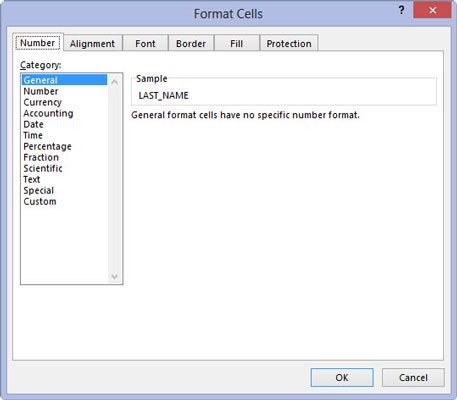
Noklikšķiniet uz pogas Formatēt dialoglodziņā Stils.
Šī darbība atver standarta šūnu formatēšanas dialoglodziņu, kurā varat izmantot opcijas tā sešās cilnēs (Numurs, Līdzinājums, Fonts, Robeža, Aizpildījums un Aizsardzība), lai atlasītu visus formatējuma atribūtus, kurus vēlaties izmantot, kad lietojat jauno. stils šūnu atlasei.
Noklikšķiniet uz pogas Formatēt dialoglodziņā Stils.
Šī darbība atver standarta šūnu formatēšanas dialoglodziņu, kurā varat izmantot opcijas tā sešās cilnēs (Numurs, Līdzinājums, Fonts, Robeža, Aizpildījums un Aizsardzība), lai atlasītu visus formatējuma atribūtus, kurus vēlaties izmantot, kad lietojat jauno. stils šūnu atlasei.
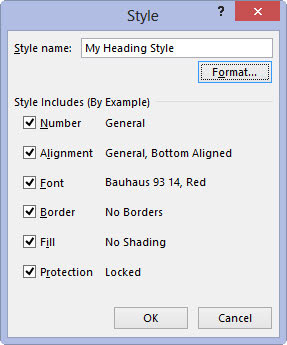
Kad esat pabeidzis formatēšanas atribūtu piešķiršanu jaunajam stilam dialoglodziņā Šūnu formatēšana, noklikšķiniet uz Labi, lai atgrieztos dialoglodziņā Stils.
Sadaļā Stils ietver (pēc piemēra) tagad ir uzskaitīti visi atribūti, ko piešķīrāt dialoglodziņā Šūnu formatēšana.
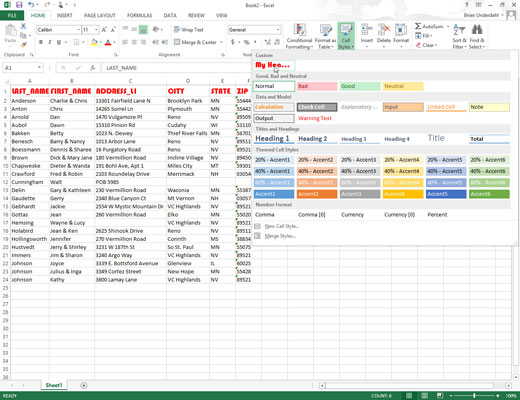
Noklikšķiniet uz Labi, lai aizvērtu dialoglodziņu Stils.
Tiklīdz noklikšķināsit uz Labi, programma Excel pievieno jauno stilu galerijas Šūnu stili sadaļai Pielāgots. Lai lietotu šo jauno pielāgoto šūnu stilu citām darblapas šūnu atlasēm, viss, kas jums jādara, ir jānoklikšķina uz tā sīktēla galerijas sadaļā Pielāgots.
Uzziniet, kā efektīvi pārvietoties Word 2007 tabulā, izmantojot īsinājumtaustiņus un peles darbības, lai optimizētu savu darba plūsmu.
Šajā sarakstā ir iekļautas desmit populārākās Excel funkcijas, kas attiecas uz plašu vajadzību klāstu. Uzziniet, kā izmantot <strong>Excel funkcijas</strong> efektīvāk!
Uzziniet, kā pievienot papildu analīzes slāņus jūsu Excel diagrammām, lai uzlabotu vizualizāciju un sniegtu precīzākus datus. Šis raksts apraksta visas nepieciešamās darbības.
Uzziniet, kā iestatīt <strong>rindkopas atkāpi</strong> programmā Word 2013, lai uzlabotu dokumenta noformējumu un lasāmību.
Uzziniet, kā pareizi ievietot slejas programmā Word 2010, lai uzlabotu jūsu dokumentu formātu un struktūru.
Apsveriet iespēju aizsargāt Excel 2007 darblapu, lai izvairītos no neplānotām izmaiņām. Uzziniet, kā aizsargāt un atbloķēt šūnas, lai nodrošinātu datu integritāti.
Programmas Excel 2013 PMT funkcija aprēķina periodisko mūža rentes maksājumu. Šī funkcija ir būtiska hipotekāro kredītu maksājumu plānošanai.
Mācieties, kā veikt t-testus Excel programmā, izmantojot datus un aprakstot trīs t-testu veidus, kas noderēs jūsu datu analīzes procesā.
Uzziniet, kā filtrēt datu sarakstu programmā Excel 2016, lai ērti paslēptu nevēlamus ierakstus un strādātu tikai ar nepieciešamajiem datiem.
Uzziniet, kā vienkārši pievienot datu etiķetes diagrammai programmā Excel 2007. Palīdziet noteikt vērtības, kas tiek rādītas katrā datu punktā, izmantojot dažādas izvietošanas un formatēšanas iespējas.







